- HOME
- 法人様向けお役立ちコンテンツ
- ゲーミングPCは動画編集でも利用可能なのか?
ゲーミングPCは動画編集でも利用可能なのか?
「ゲーミングPC」はゲームをするのに特化したパソコンです。3Dを活用した映像の美しさは年々進化しており、それに比例してゲーミングPCの性能も向上しています。
美しい映像を動かすため、ゲーミングPCは一般的に「性能の良いパソコン」というイメージがありますが、果たして同じように高い性能が要求される動画編集にも使えるのでしょうか?
本記事ではゲーミングPCを選ぶ際のポイント、ゲーミングPCが動画編集の用途でも利用できるのかということについて紹介していきます。
目次
目次
ゲーミングPCとは

ゲーミングPCとは、ゲームをする際に必要な性能が備わったパソコンのことです。ここでいうゲームとは、アニメなどを用いた2Dのゲームではなく、3Dを利用したゲームが対象です。ゲーミングPCは、3Dの美しい映像を動作させるために、高性能なグラフィックボードや高速処理を実現するためのCPU、メモリが備わっています。
かつてゲーミングPCといえば、デスクトップ型のパソコンが主流でした。しかし近年は、十分な性能を維持して部品の小型化や高精細化が進み、「ゲームノート」と呼ばれるノートパソコンのゲーミングPCが流通するようになっています。
ゲーミングPCに必要な機能とは
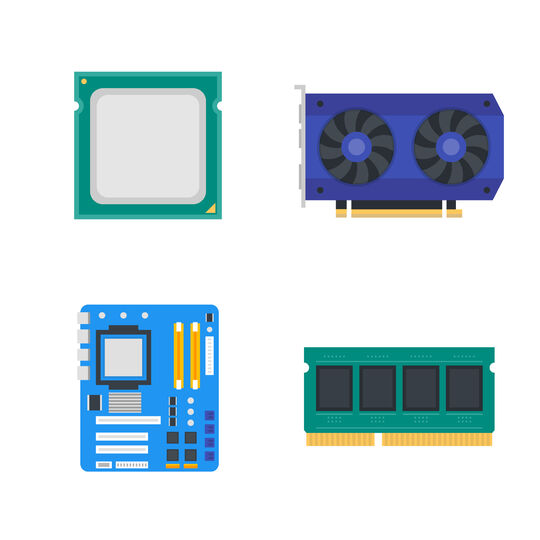
ゲーミングPCには以下の3点の機能が必要です。
美しい映像を表示させるための「グラフィックボード」
画像描写専門のプロセッサであるGPUを搭載
グラフィックボードとは、画面に画像や映像を映すための部品です。ゲーミングPCなど特に高度な3Dの映像処理が必要なパソコンの場合には、グラフィックボードに演算用のプロセッサとしてGPU(Graphics Processing Unit)を搭載するのが一般的です。CPUはパソコン内の頭脳といわれますが、GPUは画面描写を行うためのもう一つの頭脳といえるでしょう。
ゲーミングPCなら独立型の高性能GPUの搭載が一般的
一般的なパソコンでは、グラフィックボードはマザーボードやCPUといった部品に組み込まれております。
マザーボードについて、より詳しく知りたい方は「マザーボードの選び方とは?各パーツの役割をまじえて詳細に解説」の記事をご覧ください。
なお、多くのゲーミングPC のように高フレームレートでのプレイや4K、8K画質を映し出すためには、独立したグラフィックボードが搭載されているパソコンが必要です。
グラフィックボードについては「グラフィックスとは?重要性や選び方について解説」の記事で詳しく解説しておりますので、ご覧ください。
ゲーミングPCで利用される GeForceとRadeon
ゲーミングPCで利用されるGPUは主にGeForceとRadeonの2種類が使用されています。
GeForceはアメリカの半導体メーカー「NVIDIA(エヌビディア)」が展開しているGPUです。主力製品はGeForce RTXシリーズであり、「NVIDIA GeForce RTX 4090」「NVIDIA GeForce RTX 4080」「NVIDIA RTX 4070 Ti」などの製品があります。一方、Radeonは同じくアメリカの半導体メーカー「AMD(エーエムディー)」が展開しているGPUです。AMDは「Ryzen」「Athlon」というCPUも展開しており、GPUにおいてはRadeon RXシリーズが主力製品で、「Radeon RX 7900 XTX」「Radeon RX 7900 XT」などが一例です。
GeForceに関しては、「GeForceとは?性能や特徴についても解説!」にて詳しくご説明しておりますので、合わせてご覧ください。
パソコンの頭脳である「CPU」
CPU(Central Processing Unit)は、前述のとおり「パソコンの頭脳」といえる部品で、「中央演算処理装置」と訳されます。主に周辺機器やソフトウェアなどから来る指示を処理したり、メモリの制御を行ったりします。
CPUの性能はパソコンの性能に直結し、CPUが高性能であればあるほどパソコンのスペックが高いとされています。
なお、CPUについてより詳しく知りたい方は「CPUとは?パソコン選びにおけるCPUについて分かりやすく解説!」の記事をご覧ください。
パソコンの作業スペース「メモリ」
ゲーミングPCにおいてメモリも重要なパーツの一つです。メモリはパソコンにおける「作業スペース」に例えられます。メモリを増やすことで一度にたくさんの処理が実行可能になるので、メモリが多ければ多いほど処理スピードが上がります。
ゲーミングPCでは、16GB以上のメモリがあると常に快適なプレイが可能です。例えばメモリが8GBであっても3Dゲームは動きます。しかしなかには処理の重いゲームや処理があり、若干の動作遅延や描画の待ち時間などでストレスを感じてしまうかもしれません。
メモリについてより詳しく知りたい方は「パソコンのメモリとは?購入前に把握しておくべきメモリの基本」の記事をご覧ください。
ゲーミングPCは動画編集としても使えるのか?
3Dゲームは高度な3D画像処理を行うため、ゲーミングPCは一定水準以上のスペックが欠かせません。次に、このゲーミングPCが、動画編集作業でも利用できるかについて解説していきます。
動画編集に必要なPCスペック
動画編集を快適に行うためにはCPUが重要です。インテルのCPUでいうと、Core i7、AMDのCPUではRyzen 7以上が必要です。また、メモリは16GB以上を確保しましょう。グラフィックボードには必須ではありませんが、搭載されていればより快適な動作が期待できます。
なお、動画編集用パソコンに関する概要や必要なスペック、おすすめの機種については「動画編集用パソコンとは?必要なスペックやおすすめをご紹介」をご覧ください。
動画編集用PC としても使える
上に紹介した動画編集に必要なスペックを踏まえると、ゲーミングPCでも十分動画編集に必要なスペックを満たすパソコンが存在することがわかります。結論としては「ゲーミングPCは動画編集に使える」といえるでしょう。
なお、パソコンもゲームも日々開発が進むので、数年前に購入したゲーミングPCが最新の動画編集ソフトに対応できないといったこともあります。
動画編集用パソコンとゲーミングPCに大きな違いはないかもしれません。しかし、動画編集を行う場合には、使いたい動画編集ソフトの動作環境を確認し、使おうとしているゲーミングPCが性能を満たしているかを確かめなければなりません。
ゲーミングPCを選ぶ際のポイント
これより、ゲーミングPCをどういった基準で選べば良いかについて解説します。
デスクトップかノートパソコンか
ゲーミングPCは、パソコンの形状としてデスクトップ型とノート型の2種類に分類されます。性能面や拡張性を重視する場合はデスクトップ、外でゲームをするなどといった用途で持ち運びを重視する場合はノートパソコン型のゲーミングPCを購入されると良いでしょう。
デスクトップ型を選ぶメリット
ノートパソコン向けのグラフィックボードよりも、デスクトップ向けのグラフィックボードの種類のほうが多いため、グラフィックボードの選択肢が豊富です。また、デスクトップ型は拡張性に優れ、購入後にHDDやメモリが容易に追加できます。ノートパソコン型でもメモリの追加は可能ですが、そもそも筺体内のスペースが少ないため追加できるパーツが限られます。
ノートパソコン型を選ぶメリット
ノートパソコン型のゲーミングPCは、別途キーボードを購入する必要がありません。また、サイズも小さく作業スペースに限りがある場合や動画編集をするときだけパソコンを出してきて作業をしたい場合などに便利です。重量もデスクトップ型より軽いため持ち運びに便利です。
グラフィックスの性能
ゲーミングPCで最も重要なのがグラフィックス(画像処理)性能です。画像処理の性能を担保するためには独立したGPUの搭載が推奨されます。こちらについては前述でご説明したNVIDIAのGeForceとAMDが展開するRADEONの2ブランドから選ぶのがおすすめです。
CPU、メモリ、ストレージの性能
CPUはパソコンの脳と呼ばれるほど重要なパーツであり、快適に操作したいのであれば性能の良いものを選ぶ必要があります。
ゲームを行う場合、オンライン上で他のユーザーとチャットやマイク通話でコミュニケーションを取りながら操作をしたり、ゲーム実況としてプレイ画面を録画しながらプレイしたりすることが想定されます。そのようなマルチタスクに対応するためにメモリは16GB以上のパソコンを選びましょう。
また、ゲームをダウンロードしてプレイすることが多い場合には、ストレージは多いほうが良いでしょう。ストレージの種類はローディング速度の速いSSDがおすすめです。
周辺機器も購入しよう
ゲームを快適に行うためには周辺機器の購入も必要です。デスクトップ型のゲーミングPCであればマウス、キーボード、モニターの購入が必須です。また、オンラインゲームで他のユーザーとマイクでコミュニケーションを取るのであればマイク付のヘッドセットがあると、他のユーザーとの音声での会話が可能になります。
動画編集におすすめゲーミングPC
動画編集におすすめ、ゲーミングパソコンをご紹介します。以下リンクからご覧ください。
ノートパソコン
「GALLERIA RL5C-R35-5N」は、Ryzen 5 6600H、GeForce GTX 1650 4GB搭載の必要最低限にこだわった15.6インチゲーミングノートパソコンです。
簡単なフルHD動画制作を行いたい方、価格を比較的抑えたい方におすすめです。
「GALLERIA RL7C-R45-C5N」は、GeForce RTX 4050 6GB LaptopGPU搭載の15.6インチゲーミングノートパソコン。
メモリは最大64GB、SSDは最大、4TB×1、2TB×1をカスタマイズで搭載可能。動画編集も安心して行えます。
「GALLERIA ZL9C-R47-6B」は、GeForce RTX4070 8GB LaptopGPU搭載、協力冷却性能を備えた15.6インチゲーミングノートパソコン。
165Hzの高リフレッシュレートでFPSのような反応速度。SSDもカスタマイズ豊富なので、ストレージ不足を防ぎたい方にもおすすめです。
「GALLERIA UL9C-R49-6」は、デスクトップを凌駕する性能を凝縮したゲーミングノートパソコン。
インテル® Core™ i9-14900HX、GeForce RTX™ 4090 16GB LaptopGPUを搭載、WQXGA(2560×1600ドット表示) 240Hz 16インチディスプレイで240Hzのリフレッシュレートを実現。
場所を選ばず、作業効率も落としたくない、そんな方におすすめです。
「GALLERIA RM7C-R46T」は、初心者からプロフェッショナルまでおすすめのコスパに優れたゲーミングPCです。
CPUには、内蔵GPU非搭載のFシリーズにあたるIntel® Core™ i7-14700Fが採用されており、CPU全体の冷却効率が高いのが特徴です。
グラフィックスは、NVIDIA® GeForce RTX™ 4060 Tiで、動画編集をより快適に行うことができます。
手頃な価格帯のPCを導入したい方におすすめです。
CPUに採用されているのは、GALLERIA RA7C-R46T搭載されたCore i7-14700Fと比べ、エントリーモデルであるIntel® Core™ i5-14400Fですが、動画編集用途に十分な性能を提供します。
最新の高性能なパーツを体感したい方におすすめの製品です。
CPUには、Intel® Core™ iシリーズの最新世代である第14世代のIntel® Core™ i7-14700KF、グラフィックスはRTX 40シリーズの最上位モデルのNVIDIA® GeForce RTX™ 4090が採用されています。
メモリ・ストレージの容量も大きく、DDR5メモリがソフトウェアの起動や読み込みを高速に行います。
ゲーミングPCとしてはエントリー向けのモデルです。GPUにはエントリーモデルのGeForce RTX3050 6GBを搭載し、比較的価格を抑えていますが、動画編集も可能なスペックであるといえます。




















